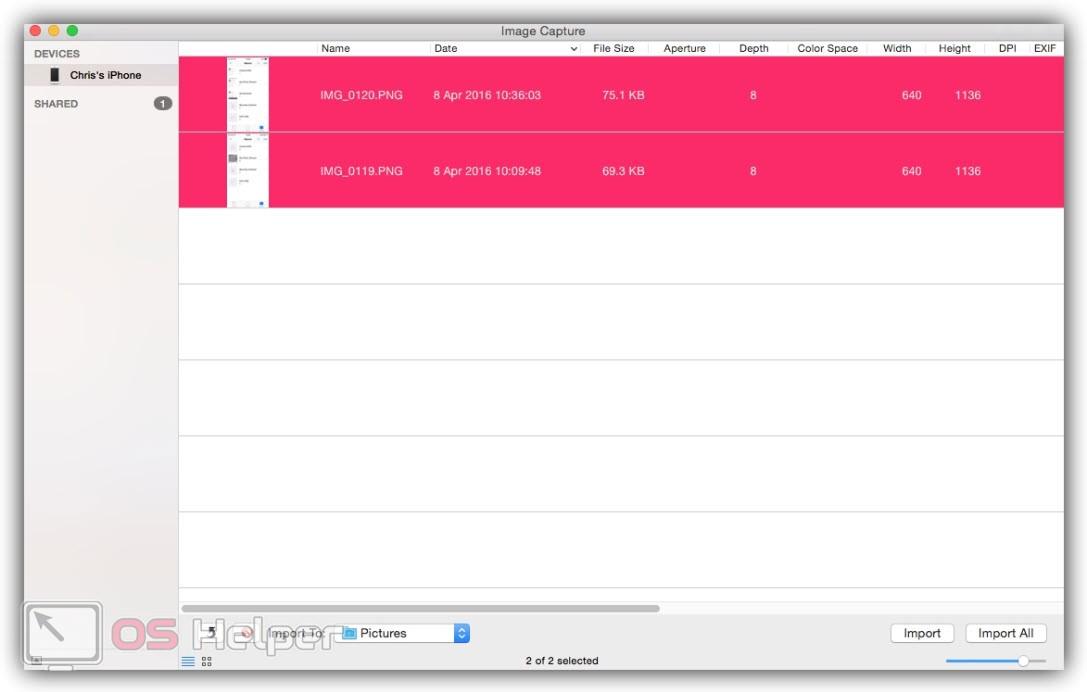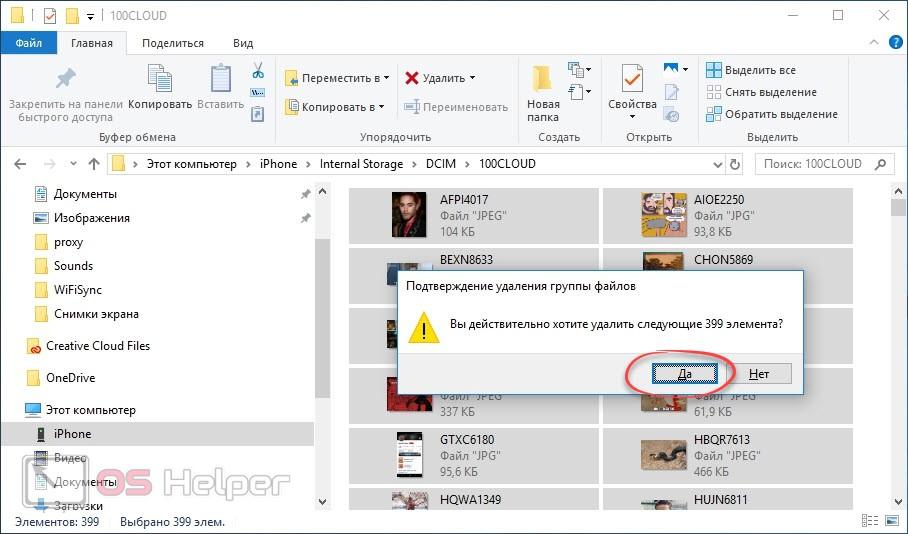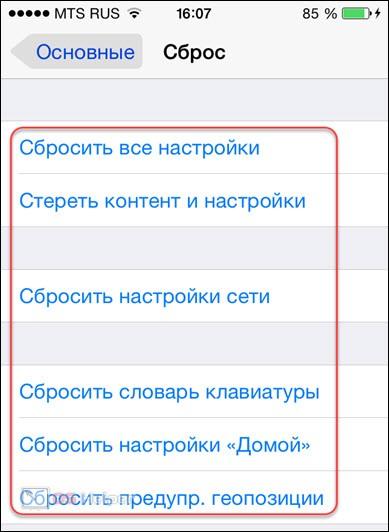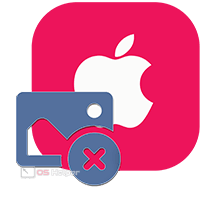 В нашей сегодняшней статье речь пойдет о том, как удалить сразу все фото с Айфона. Как вы сами сможете убедиться, сделать это очень и очень просто. Поэтому давайте не будем откладывать и быстро приступим к делу.
В нашей сегодняшней статье речь пойдет о том, как удалить сразу все фото с Айфона. Как вы сами сможете убедиться, сделать это очень и очень просто. Поэтому давайте не будем откладывать и быстро приступим к делу.
Описанный ниже вариант полностью подходит для любых версий операционных систем iOS. Различие может заключаться лишь в визуальной составляющей.
Способ 1: приложение «Фото»
Первый вариант предусматривает использование данной программы. Работать с нею нужно следующим образом:
- Изначально следует запустить само приложение. Для этого воспользуйтесь иконкой на домашнем экране.
- Затем выбираем «Альбомы» и уже в них пункт «Все фото».
- Затем жмем кнопку «Выбрать» и проводим пальцем от фотографии, расположенной в нижнем левом углу вправо и в самый верх до фото, в правой верхней части экрана. При этом палец отрывать нельзя. Изображения будут выделяться рядами, и по окончании жеста все фото окажутся отмеченными.
- В результате нам остается только нажать на иконку корзины, которую вы найдете в правом нижнем углу на дополнительной панели.
При этом выбранные фотографии не удаляются, а просто копируются в специальный список «Недавно удалённые». Если вы не восстановите их в течении 40 дней, операционная система сотрет данные безвозвратно.
Для того чтобы очистить этот список и освободить память, вам нужно выбрать пункт «Удалить все». Соответственно, для восстановления данных следует воспользоваться «Восстановить все».
Способ 2: используем Image Capture
Второй вариант предусматривает использование компьютера. Причем не Windows PC, а Mac. Пользоваться ею в данном случае нужно так:
- Сначала подключить Айфон к компьютеру, а затем запустить наше приложение.
- В левой части программы кликаем по кнопке iPhone.
- Ждем пока все имеющиеся фотографии прогрузятся, а потом выделяем их, воспользовавшись мышкой либо сочетанием «горячих кнопок».
- Иконка корзины начнет удаление. Также нам потребуется подтвердить свое намерение.
- После этого отключите Айфон. Все фотографии, которые вы удалили на предыдущем этапе, исчезнут. В этом случае они не попадают в «Корзину» так что будьте осторожными.
Мы же переходим к третьему способу нашего обзора.
Способ 3: Windows ПК
Если у вас нет Mac, можно воспользоваться и компьютером, работающим под управлением операционной системы от Microsoft. Тут нам даже не нужно устанавливать какое-либо стороннее программное обеспечение. Для этого вполне хватит возможностей штатного проводника. Рассмотрим, как это делается:
- Изначально, как и в предыдущем случае, подключаем наш iPhone к компьютеру или ноутбуку. В результате он появится в системе как съемный диск.
- Откройте накопитель и перейдите к каталогу DCIM. Именно тут хранятся снимки, сделанные камерой.
- Дальше все просто: выделяете нужные файлы и жмете кнопку удаления в контекстном меню.
- После этого отключаем наш смартфон от ПК и любуемся освободившимся местом на нем.
Внимание: если при подключении Айфона диск с данными не отображается, вам нужно установить iTunes и авторизоваться там при помощи своей учетной записи Apple.
Способ 4: полный сброс
Последний способ поможет только в самых крайних случаях. Его использовать стоит тогда, когда ни один из предыдущих вариантов почему-то не помог. Для того чтобы произвести сброс, вам нужно сделать несколько простых шагов:
- Переходим к настройкам девайса, нажав на иконку шестеренки в главном меню.
- Далее следуем к разделу «Основные».
- Выбираем пункт «Сброс».
- Выбираем один из вариантов:
- сбросить все настройки;
- сбросить контент и настройки;
- сбросить настройки сети;
- сбросить словарь клавиатуры;
- сбросить настройки «Домой»;
- Сбросить геопозиции.
Будьте острожными, все ваши данные будут безвозвратно удалены!
Видеоинструкция
Также рекомендуем просмотреть обучающий ролик, в котором автор наглядно показывает, как удалить сразу все фото с Айфона. Когда видео будет просмотрено, вы сможете смело переходить к практике.
Заключение
На этом мы свое повествование заканчиваем. Надеемся вопрос для вас раскрыт полностью.